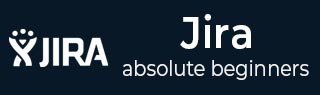
- JIRA 教程
- JIRA - 首頁
- JIRA - 概述
- JIRA - 專案
- JIRA - 問題
- JIRA - 工作流程
- JIRA - 安裝
- JIRA - 免費試用設定
- JIRA - 登入
- JIRA - 儀表盤
- JIRA - 問題型別
- JIRA - 螢幕
- JIRA - 問題建立
- JIRA - 克隆問題
- JIRA - 建立子任務
- JIRA - 將問題轉換為子任務
- JIRA - 將子任務轉換為問題
- JIRA - 使用 CSV 建立問題
- JIRA - 編輯問題
- JIRA - 透過電子郵件傳送問題
- JIRA - 為問題新增標籤
- JIRA - 連結問題
- JIRA - 移動問題
- JIRA - 檢視/更改歷史記錄
- JIRA - 關注和投票問題
- JIRA - 搜尋
- JIRA - 高階搜尋
- JIRA - 報表
- JIRA - 工作量餅狀圖
- JIRA - 已建立與已解決的問題
- JIRA -燃盡圖
- JIRA 有用資源
- JIRA - 快速指南
- JIRA - 有用資源
- JIRA - 討論
JIRA - 問題建立
要在 JIRA 中建立問題,使用者應在專案中具有“建立問題”許可權。管理員可以新增/刪除此許可權。
操作步驟
單擊導航欄中的“建立”按鈕以開啟建立問題對話方塊。

要完成建立問題的過程,我們應遵循以下要點。
選擇問題所屬的專案。
選擇問題型別,例如錯誤/新功能/故事等。
編寫一行摘要,概述問題。
在“描述”欄位中詳細說明問題。解釋問題,以便利益相關者可以理解問題的每一個細節。
要在同一專案和問題型別中建立類似的問題,請選中“建立另一個”複選框,否則保持未選中狀態。
輸入所有詳細資訊後,單擊“建立”按鈕。
以下螢幕截圖顯示瞭如何透過提供必需和可選詳細資訊來建立問題。

如果未選中“建立另一個”複選框,則單擊“建立”按鈕後,使用者必須導航到儀表盤,並且右側將顯示一個彈出視窗,其中包含問題 ID和摘要。
以下螢幕截圖顯示瞭如何知道問題是否已成功建立。

如果在單擊“建立”按鈕時選中了“建立另一個”複選框,則使用者將獲得一個新的建立問題頁面以及問題 ID。
如果使用者選中了“建立另一個”框,則以下螢幕截圖顯示該頁面。

配置欄位
要在“建立問題”表單中新增其他欄位,請單擊頁面右上角的“配置欄位”。以下螢幕截圖顯示瞭如何在“建立問題”頁面中配置欄位。

單擊“配置欄位”按鈕後,將顯示一個下拉框,單擊“自定義”。以下螢幕截圖顯示了“自定義”選項卡下的可用欄位。

透過選中和取消選中複選框以顯示和隱藏欄位,將向表單新增或清除欄位。以下螢幕截圖顯示了“全部”選項卡下的可用欄位。

現在導航到“建立問題”,所有基於選擇的欄位都將顯示在出現的表單中。以下螢幕截圖顯示了“建立問題”頁面中已配置的欄位。

“建立問題”表單中的欄位解釋如下。
優先順序 - 問題建立者可以將優先順序設定為高、中、低和最低,以解決問題。
標籤 - 它類似於標籤;它有助於篩選特定型別的的問題。
連結問題 - 它連結其他問題,這些問題要麼依賴於此問題,要麼此問題依賴於它們。下拉選單中的選項包括 – 阻塞、被阻塞、重複、克隆等。
問題 - 使用者可以透過鍵入 ID或與連結問題欄位相關的那些問題的摘要來連結問題。
指派者 - 負責修復此問題的人。問題建立者可以輸入指派者的姓名。
史詩連結 - 如果問題屬於任何史詩,問題建立者可以提供史詩連結。
衝刺 - 使用者可以定義此問題屬於哪個衝刺,以及何時應處理此問題。
在下一章中,我們將學習如何克隆問題。